Comment configurer un routeur WiFi AC en tant que point d'accès (nouvelle interface utilisateur bleue)?
Remarque: pour éviter les problèmes de connexion lors de l'installation, veillez à suivre les étapes suivantes sur un ordinateur directement raccordé au routeur.
Étape 1: Connectez - vous au routeur à l’aide de tplinkwifi.net ou de l’adresse IP par défaut. Le nom d'utilisateur et le mot de passe de connexion par défaut sont tous les deux admin (tous en minuscules).
Si nécessaire, vous pouvez vous référer à Comment se connecter à l'interface Web du routeur Wi-Fi (nouvelle interface utilisateur bleue)? pour des informations plus détaillées.
Étape 2: Cliquez sur Basique dans la barre de navigation supérieure, puis sélectionnez Wireles s dans le panneau de gauche. Entrez votre nom de réseau sans fil (SSID ) et votre mot de passe , puis cliquez sur Enregistrer (en bas à gauche de l'écran) pour enregistrer vos modifications.
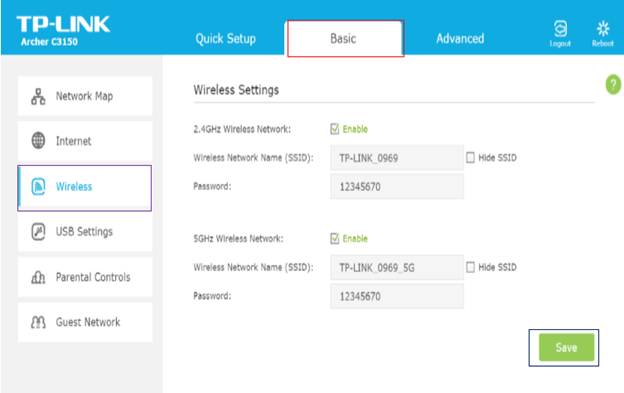
Étape 3: Cliquez sur Avancé > Réseau > LAN . Changez l’ IPv4 LAN en un sur le sous-réseau du routeur principal, puis cliquez sur SAVE .
Exemple: si l'adresse IP du routeur racine est 192.168.0.1 avec une plage d'adresses IP de 192.168.0.2-192.168.0.100, vous définissez le périphérique TP-Link sur 192.168.0.101
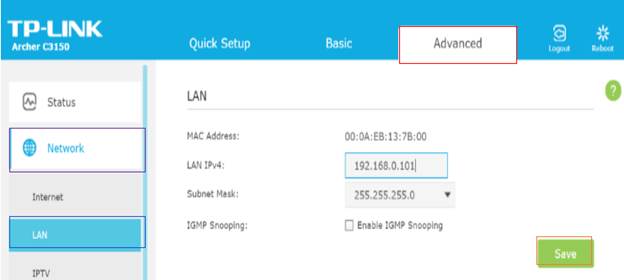
Remarque: après avoir modifié les paramètres d'adresse IP, vous devez redémarrer votre routeur, puis vous reconnecter au routeur avec la nouvelle adresse IP.
Étape 4: Une fois connecté à l'interface, cliquez sur Serveur DHCP dans le panneau de gauche. Décochez la case Activer pour DHCP . Cliquez sur SAUVEGARDER (en bas de la liste des paramètres du serveur DHCP), puis sur Redémarrer à l'extrême droite de la barre de navigation supérieure pour que vos modifications soient prises en compte.
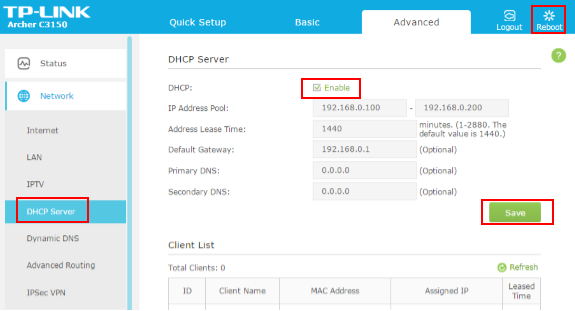
Étape 5: Connectez votre routeur TP-Link au routeur racine avec un câble Ethernet (LAN à LAN) et testez votre connexion sans fil via votre ordinateur.

Pour en savoir plus sur chaque fonction et configuration, consultez le Centre de téléchargement pour télécharger le manuel de votre produit.
Est-ce que ce FAQ a été utile ?
Vos commentaires nous aideront à améliorer ce site.
